「リファラー」「ノーリファラー」とは?意味と確認方法を解説
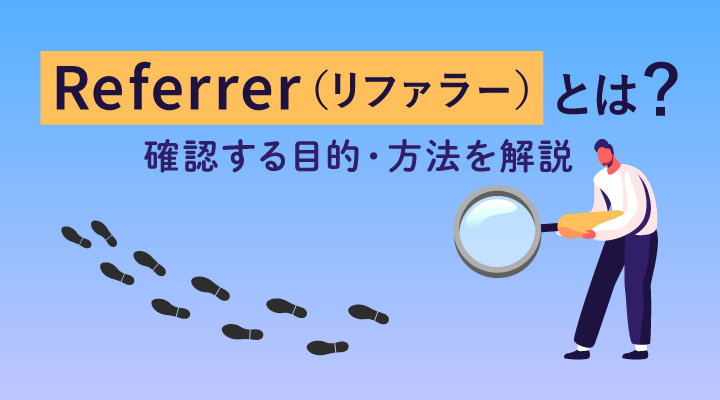
Googleアナリティクスでアクセス解析をしている担当者であれば、「リファラー」や「ノーリファラー」という単語を目にする機会があると思います。しかし、具体的にどんな意味なのか分からない方も多いのではないでしょうか。この記事では、リファラー・ノーリファラーの概要から確認目的や方法について初心者にも分かりやすく解説します。
リファラーとは?
「リファラー(Referrer)」とは、直前に閲覧していたページのURLや利用した検索エンジンなど、ユーザーが特定のWEBページに流入した経路に関する情報です。
一般的に「リファラー」と言えば、参照元のページを指します。
例えば、ユーザーがhttps://white-link.com/に設置されたリンクをクリックしてページを閲覧した場合は、https://white-link.com/が、リファラー(参照元)となります。
また、ページを閲覧するために使用した検索エンジンを「検索エンジンリファラー」、検索時に検索窓へ入力したキーワードを「キーワードリファラー」と呼びます。
- Google検索を利用してサイトに流入:検索エンジンリファラーは「Google」
- Google検索で「SEO」と検索してサイトに流入:キーワードリファラーは「SEO」
リファラーはGoogleアナリティクスには、「google / organic」や「white-link.com/ referral」と表示されます。
ユーザーがWEBサイト・ページへ流入する経路にはオーガニック検索やSNS、WEB広告、WEBページに設置されたリンクなどさまざまなものがありますが、リファラーを確認することでより具体的なアクセス解析と改善が可能になります。
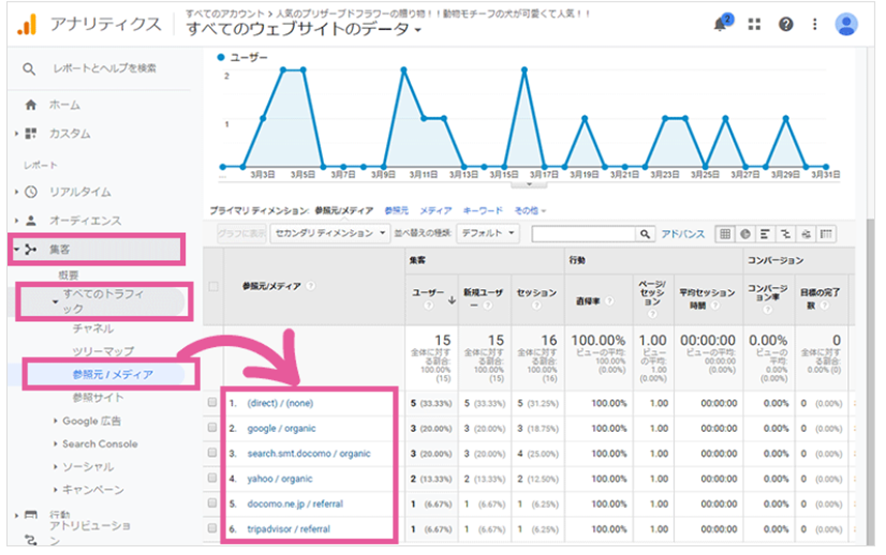
リファラーを確認する目的
リファラーを確認する目的は、
- ユーザーがどのような経路でWEBサイトに流入してきたのか
- ユーザーがどのようなキーワードで検索して流入したのか
を把握して強化するべき具体的な施策を発見することです。
流入元やユーザー属性を把握することで、施策を立てる際に仮説が立てやすくなります。
流入元が把握できる
リファラーを確認する目的は、リファラーを確認することで主要な流入元はどれか、どの流入元からのアクセスが伸びているのか、あるいは減少しているのかを把握し、強化するべき具体的な施策を見つけ実行することです。
リファラーを確認することで、流入経路別のアクセス数が分かるだけでなく、「どの課金方式の広告から流入しているのか」「どの媒体から流入しているのか」「どの検索エンジンから流入があったのか」まで流入元に関する情報を把握できます。
■ 流入元の確認方法
GA4のメニューから「集客」>「トラフィック獲得」>「セッションのデフォルトチャンネルグループ」>「セッションの参照元/メディア」をクリックします。
ユーザー属性が把握できる
リファラーを確認する目的は、リファラーを確認することで主要なユーザー属性を推測し、強化するべき具体的な施策を見つけ実行することです。
前述したようにリファラーを確認すれば詳細なアクセス情報を取得できるため、ユーザーがどのような特性を持っているのかを推察することができます。
例えば、「Baidu」・「Naver」が表示されていれば、中国語・韓国語を理解できるユーザーがアクセスしていると推察でき、Twitterからのアクセスが急激に増加している場合、トレンド情報に興味があるユーザーが多いと推察できるでしょう。
このように、リファラーを確認することでユーザー属性を把握することができます。
■ ユーザーの属性の確認方法
GA4のメニューから「集客」>「トラフィック獲得」>「セッションのデフォルトチャンネルグループ」>プルダウンから「ユーザーの属性」をクリックします。
リファラルスパムを見つけることができる
リファラーを確認する目的の1つに、「リファラルスパム」を発見することが挙げられます。
リファラルスパムとは、アクセス解析に意図的に参照元情報を残すことで参照元にアクセスさせるスパム手法です。この場合、参照元のサイトがフィッシング詐欺のサイトであったり、ウィルスに感染して個人情報を抜き取られる可能性があります。
リファラルスパムが行われた場合は、見慣れないサイトからのアクセス数が急激に増加しているため、普段からアクセス解析を行っていればすぐに発見することができます。
このようにリファラルスパムを発見するのも、リファラーを確認する目的の1つです。
■ リファラルスパムの見つけ方
GA4のメニューから「集客」>「すべてのトラフィック」>「セッションのデフォルトチャンネルグループ」>「セッションの参照元」をクリックして、見覚えのないサイトから大量にアクセスがあった場合
強化するべき具体的な施策が見つかる
前述したように、リファラーを確認する目的は、強化するべき具体的な施策を発見することです。ただ流入元やユーザー属性を把握しただけでは、目的を達成することはできません。
得られたデータから現状を把握し、対策が必要なのか、どうすれば改善できるのかを検討し、実行することが重要です。
リファラーの確認方法
リファラーは、Googleアナリティクスのレポート画面に表示される「セッションの参照元/メディア」から確認することができます。
Googleアナリティクス(GA4)でリファラーを確認する手順と、「参照元」「メディア」の主な種類をご紹介します。
GA4を使った確認方法
▼ Googleアナリティクス(GA4)でリファラーを確認する手順は以下の通りです。
- Googleアナリティクス(GA4)にログインする
- 画面左上のメニュー「レポート」をクリックする
- ライフサイクルの「集客」をクリックする
- 「トラフィック獲得」をクリックする
- 「セッションのデフォルトチャネルグループ」のプルダウンから「セッションの参照元/メディア」を選択する
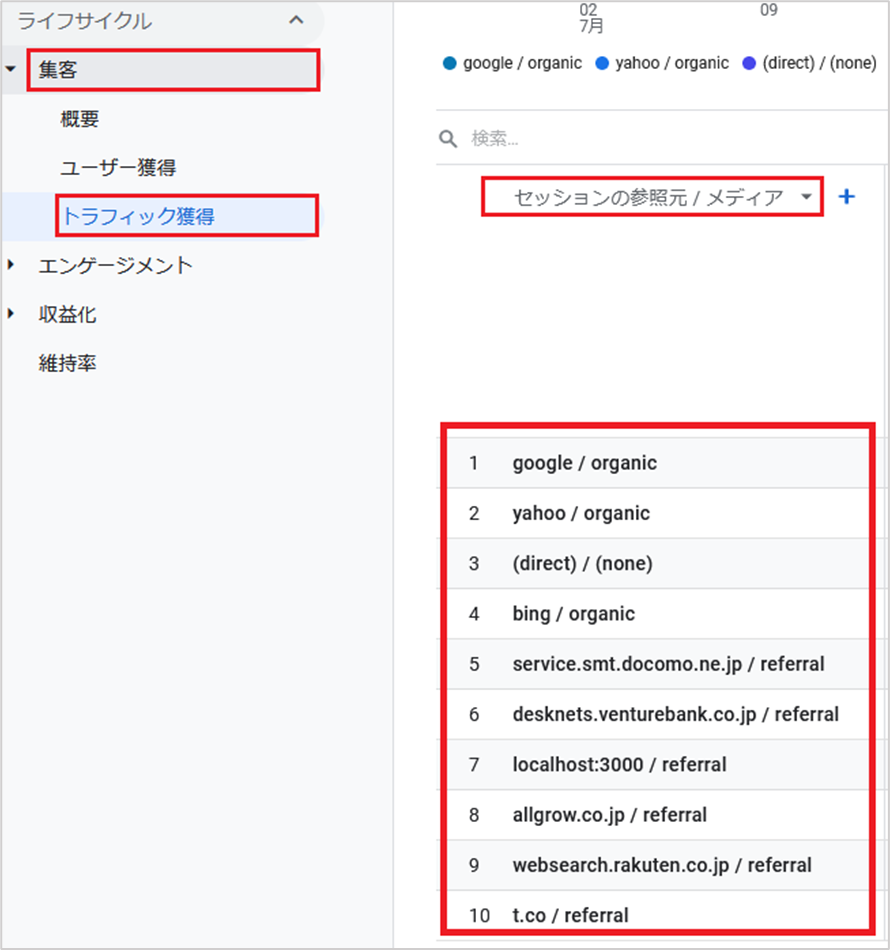
リファラーには、「google / organic」や「white-link.com / referral」といったように「参照元」と「メディア」の2つの項目がセットで表示されます。「google」や「white-link.com」などの前半部分が「参照元」、「organic」や「referral」などの後半部分が「メディア」です。
「参照元」と「メディア」を組み合わせて表示することで、ユーザーが直前にどのサイトを閲覧していたか、どのような経路からページを閲覧したのかが分かる仕組みになっています。
例えば、以下のように表示されている場合、検索エンジンからの流入が分かるだけでなく、どの検索エンジンで検索したのかも分かります。
- Google / organic
- Yahoo / organic
- bing / organic
また、以下のように表示されている場合、ユーザーがGoogle広告を利用していることが分かるだけでなく、どの課金方式の広告を利用したのかまで分かるわけです。
- Google / cpc
- Google / display
「参照元」の主な種類
▼ 「参照元」の主な種類と各項目の内容は以下の通りです。
| 参照元 | 項目の内容 |
| Googleの検索エンジンもしくはGoogle広告からのアクセス | |
| Yahoo! | Yahoo!の検索エンジンもしくはYahoo!広告からのアクセス |
| Facebookの投稿もしくはFacebook広告からのアクセス | |
| t.co | twitterの投稿もしくはtwitter広告からのアクセス |
| ○○○○.com | WEBサイトからのアクセス |
| (direct) | リファラー情報を取得できなかったアクセス |
| (not set) | 流入元が不明なアクセス |
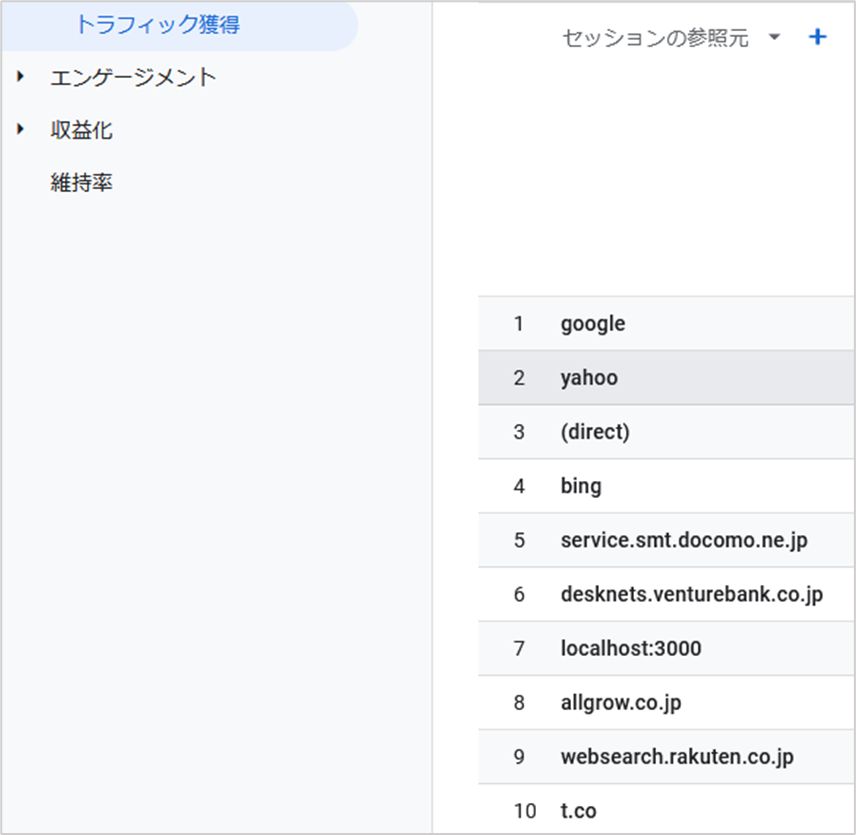
「メディア」の主な種類
▼ 「メディア」の主な種類と各項目の内容は以下の通りです。
| メディア | 項目の内容 |
| oraganic | 検索結果のオーガニック検索枠からのアクセス |
| referral | WEBサイトに設置されたリンクからのアクセス |
| cpc | CPC課金方式のWEB広告や検索結果のリスティング広告枠からのアクセス |
| display | ディスプレイ広告からのアクセス |
| cpm | CPM課金方式のWEB広告からのアクセス |
| (none) | リファラー情報を取得できなかったアクセス |
| (not set) | 流入元が不明なアクセス |

ノーリファラーとは
「ノーリファラー」とは、Googleアナリティクスがリファラー情報を取得できなかったリファラーです。Googleアナリティクス(GA4)でリファラーを確認すると、レポート画面に「(direct) / (none)」と表示される場合があります。
Googleアナリティクスがリファラー情報が取得できなかった場合には、レポート画面に「(direct) / (none)」と表示されます。
上記のように「(direct) / (none)」と表示されるケースが、「ノーリファラー」です。
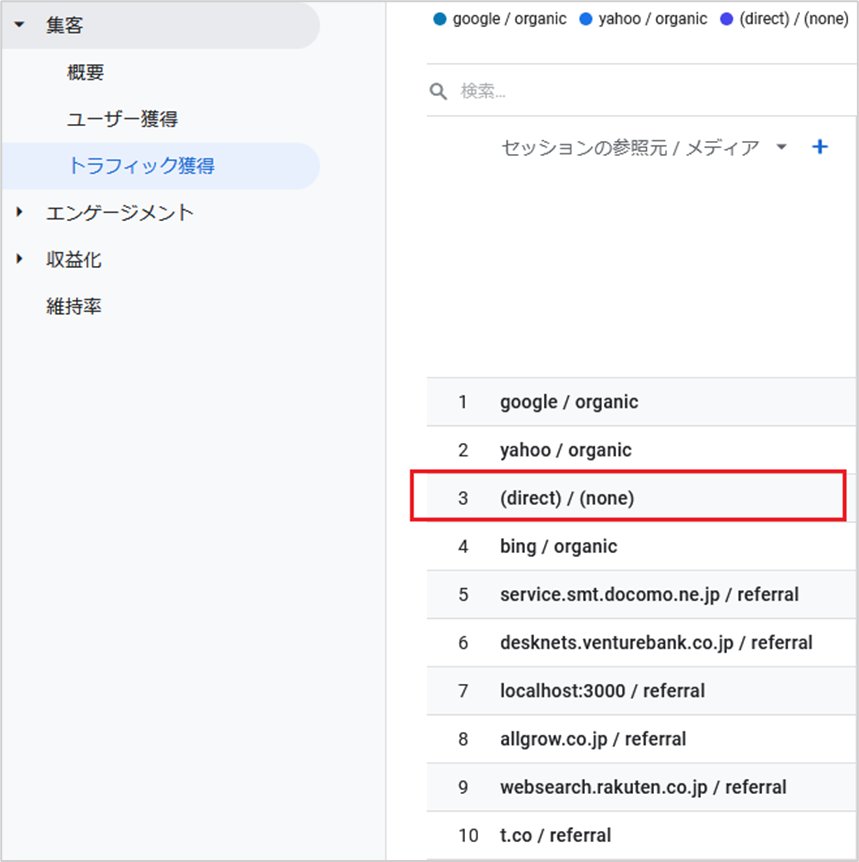
ノーリファラー「(direct) / (none)」になる理由
▼ ノーリファラー「(direct) / (none)」になる主な原因は以下の通りです。
| 主な原因 | 説明 |
| ブラウザのお気に入り、ブックマークからのアクセス | ユーザーがお気に入りやブックマークから直接サイトにアクセスした場合。 |
| ブラウザのアドレスバーに直接URLを入力してアクセス | ユーザーがブラウザのアドレスバーにURLを直接入力してサイトにアクセスした場合。 |
| ブラウザの閲覧履歴からのアクセス | ユーザーが以前に訪れたウェブサイトの履歴から直接サイトにアクセスした場合。 |
| メール内に記載されたリンクからのアクセス | ユーザーがメールに記載されたリンクをクリックしてサイトにアクセスした場合。 |
| QRコードからのアクセス | ユーザーがQRコードをスキャンして直接サイトにアクセスした場合。 |
| リダイレクトによるアクセス | リダイレクトされた後に直接サイトにアクセスした場合。 |
| スマートフォンアプリからのアクセス | ユーザーがスマートフォンアプリを通じてサイトにアクセスした場合。 |
| 「https」のWEBサイトから「http」のWEBサイトへ流入した | セキュアな「https」のサイトから「http」のサイトにアクセスした場合。 |
自身のWEBサイトが「http」の場合、SSL対応の「https」から始まるWEBサイトから流入した際は、リファラー情報が送信されることなくノーリファラーとなります。
また、スマートフォン用のアプリ内にあるリンクを経由してWEBサイトにアクセスした場合も、ノーリファラーになる確率が高くなります。
ただし、アプリからの遷移先を別のURLに一旦転送するリダイレクト設定をしてリファラーのデータを引き渡している場合は、ノーリファラーにはならずリファラーとして扱われるようになります。
ノーリファラーを減らすため方法
前述したようにノーリファラーになるのはリファラー情報が取得できなかったことが原因なので、ユーザーがブックマークやアドレスバー、閲覧履歴からアクセスした場合はノーリファラーになることを防ぐことはできません。
一方、メルマガからアクセスした場合やリダイレクトが原因の場合、「https」から「http」への流入が原因の場合については、Googleアナリティクスへリファラー情報を提供できる仕組みに変更することで、ノーリファラーを減らすことが可能です。
ノーリファラーを減らすための方法を、ノーリファラーになる原因ごとにご紹介します。
メルマガからのアクセスが理由の場合
メルマガに設置したリンクからユーザーを集客した場合、対策していなければGoogleアナリティクスでは「(direct) / (none)」とカウントされてしまいます。
ただし、設置するURLにURLパラメータを追加しておくことで、ノーリファラーを減らすことが可能です。Googleアナリティクスに「(direct) / (none)」が表示されなくなり、メルマガからのアクセスだと分かるようになります。
「URLパラメータ」とは、ページのURLの末尾に記述された、「?」で始まる半角英数字の文字列です。ページの内容を動的に変化させたり、WEB広告の効果検証に利用されています。
【メルマガにサイトのトップページへのURL「https://white-link.com/」を設置する場合の記述例】
https://white-link.com/?utm_source=newsletter&utm_medium=email&utm_campaign=20230702
上記のURLをメルマガに設置することで、Googleアナリティクスのレポート画面に表示される「セッションの参照元/メディア」に「newsletter / email」と表示され、「セッションのキャンペーン」に「20230702」が表示されます。
上記の手法はメルマガだけでなく、QRコードやスマートフォンアプリからのアクセスがノーリファラーになっている場合にも活用することが可能です。
リダイレクトが理由の場合
Javascriptやmetarefreshタグを使用してリダイレクト設定をおこなっている場合、ノーリファラーになってしまう場合があります。
リダイレクト後のURLを以下のように記述することで、Googleアナリティクスで「(direct) / (none)」と表示されなくなり、ノーリファラーを減らすことが可能です。
https://white-link.com//?utm_source=google&utm_medium=cpc
「https」から「http」への流入が理由の場合
「https」から「http」への流入が原因でノーリファラーになっている場合、サイト全体を常時SSL化することでノーリファラーを減らすことができます。
リファラーを確認する際の注意点
リファラーを確認する際には、不審なURLのサイトを閲覧しないように注意することが重要です。Googleアナリティクスでリファラーを確認していると、「○○○○.com / referral」などが表示されるケースがあります。
外部サイトからの流入を意味するリファラーですが、流入元が悪意のあるサイトの場合、URLをクリックしてサイトを確認しようとするとウィルスに感染するなどセキュリティ的な問題が発生する恐れがあります。
例えば、アクセス解析の担当者は、GA4のメニューから「集客」>「トラフィック獲得」>「セッションの参照先」「○○○○.com / referral」といった表示を見つけると、実際にサイトのURLをクリックしてどのようなサイトからの流入なのかを確認したくなります。
上記のような心理を逆手に取り、意図的に悪意のあるサイトからリファラーがGoogleアナリティクスへ表示されるように仕込む行為が、リファラースパムです。
URLを見て不審な印象を受けた場合には、安易にサイトを閲覧しないようにしましょう。
▼ リファラースパムの対応策は2つあります。
- 対象となるドメインを除外する
- GA4のボットトラフィックの除外に機能に任せる
リファラースパムを除外する方法
リファラースパムは、Googleアナリティクスで対象となるドメインを除外設定することで表示されなくなります。
ただし、リファラースパムからアクセスされなくなるわけではありません。また、除外できるのは既知のリファラースパムだけであり、未知のリファラースパムを防止することもできません。除外設定後、新たにリファラースパムが発見された場合、再度除外設定をおこなう必要があります。
▼ Googleアナリティクス(GA4)でリファラースパムを除外する手順は以下の通りです。
- Googleアナリティクス(GA4)にログインする
- 画面左下に表示されている歯車のアイコンの横の「管理」をクリックする
- 「プロパティ」の「データストリーム」をクリックする
- リファラースパムを除外するデータストリームをクリックする
- 「タグ設定をおこなう」をクリックする
- 「除外する参照のリスト」をクリックする
- マッチタイプを「参照ドメインが次を含む」にする
- ドメインに除外するURLを入力する
- 画面右上の「保存」ボタンをクリックする
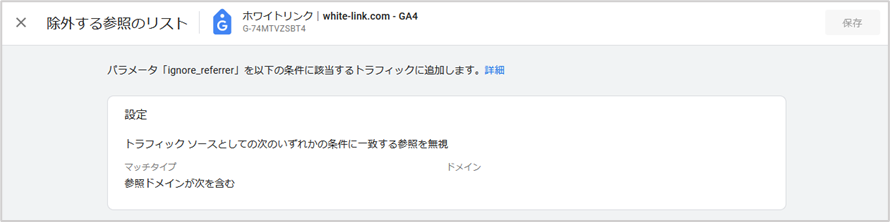
GA4のボットトラフィックの除外に機能に任せる
GA4でフィルタをかけることでGA4のデータ上に表示させないようにすることが出来ますが、その場合は正確なアクセス解析ができなくなります。
UAの場合は、ボットフィルタリング機能をオンにすればボットからのアクセスを防ぐことができましたが、GA4はボットからのトラフィックは自動で除外されるので一旦リファラースパムのアクセスが除外されるかどうか様子を見てみてみましょう。
仮に、リファラースパムの疑いがある場合は、リファラースパムを無視するのが現状ではベストプラクティスと言えるでしょう。
リファラー/ノーリファラーに関するよくある質問
リファラー/ノーリファラーに関するよくある質問と回答をご紹介します。
リファラー制限とは何のこと?
「リファラー制限」とは、Googleアナリティクスのリファラーに表示されたURLを使って、参照元のURLからのアクセスを制限することです。
リファラスパムはどのようなスパム?
「リファラスパム」とは、Googleアナリティクスでリファラーを確認するアクセス解析担当者に、ページを閲覧するように仕向けることです。
リファラーが取得できない原因は?
リファラーが取得できない原因は、Googleアナリティクスがリファラー情報を取得できなかったからです。
まとめ
今回は、「リファラー」「ノーリファラー」の概要から確認する目的、方法、注意点について解説しました。
Googleアナリティクスでリファラーを確認することで、流入元やユーザー属性を把握でき、強化するべき具体的な施策を発見・実行することができます。
メルマガやQRコード、スマートフォンアプリから集客している場合には、ノーリファラーになっていないかを確認し、できるだけノーリファラーを減らす工夫も必要です。
また、リファラーを確認する際には、リファラースパムの被害に合わないように注意しておきましょう。

ぜひ、読んで欲しい記事
-
 SEO対策h1タグとは?初心者向けにSEO効果と正しい使い方を徹底解説2025/12/19
SEO対策h1タグとは?初心者向けにSEO効果と正しい使い方を徹底解説2025/12/192025/12/19
-
 SEO対策YMYLとは?対象ジャンルやSEOを成功させるためのポイントを解説2025/12/19
SEO対策YMYLとは?対象ジャンルやSEOを成功させるためのポイントを解説2025/12/192025/12/19
-
 SEO対策キーワード選定のやり方・コツを初心者向けに徹底解説2025/11/20
SEO対策キーワード選定のやり方・コツを初心者向けに徹底解説2025/11/202025/11/20
-
 SEO対策クリニックのSEO対策ガイド│キーワード設計から対策方法まで徹底解説2025/11/14
SEO対策クリニックのSEO対策ガイド│キーワード設計から対策方法まで徹底解説2025/11/142025/11/14
-
 SEO対策ページの表示速度はSEOに影響する?計測方法と10の改善方法を解説2025/11/05
SEO対策ページの表示速度はSEOに影響する?計測方法と10の改善方法を解説2025/11/052025/11/05
-
 SEO対策「見つかりませんでした(404)」とは?サーチコンソールに表示された場合の解決方法を解説2025/10/10
SEO対策「見つかりませんでした(404)」とは?サーチコンソールに表示された場合の解決方法を解説2025/10/102025/10/10








